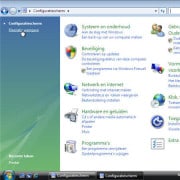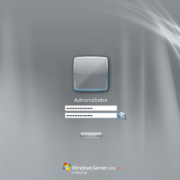Snelkoppelingen in Windows
Snelkoppelingen maken het leven zoveel makkelijker in Windows. Op verzoek had ik er wat opgezocht van Windows nadat ik er wat had opgezocht van de Mac. Hieronder heb ik een aantal Windows snelkoppelingen staan;
Toetsen
 |
Windows toets |
 |
Shift toets |
 |
Tab toets |
 |
Control toets |
 |
Verwijder toets of backspace |
 |
Enter toets |
 |
pijltje naar rechts |
 |
pijltje naar links |
 |
pijltje omhoog |
 |
pijltje naar rechts |
 |
Aan / uit toets |
Standaard snelkoppelingen
 + [C] + [C] |
Kopieer |
 + [X] + [X] |
Knippen |
 + [V] + [V] |
Plakken |
 + [Z] + [Z] |
Ongedaan maken |
| [del] | Verwijder |
 + [del] + [del] |
Verwijder zonder gebruik van de prullenbak |
 while dragging an item while dragging an item |
Kopieer het geselecteerde item |
 + +  while dragging an item while dragging an item |
Maak een snelkoppeling voor het geselecteerde item |
| [F2] | Het geselecteerde item hernoemen |
 + +  |
Verplaatst de cursus naar het begin van het volgende woord |
 + +  |
Verplaatst de cursus naar het begin van het vorige woord |
 + +  |
Verplaatst de cursus naar het begin van de volgende paragraaf |
 + +  |
Verplaatst de cursus naar het begin van de vorige paragraaf |
 + +  met een pijltjes toets met een pijltjes toets |
Selecteer een stuk tekst |
 met een pijltjes toets met een pijltjes toets |
Selecteer een item of een stukje tekst |
 + [A] + [A] |
Selecteer alles |
| [F3] | Zoek een bestand of een folder |
[alt] +  |
Bekijk de eigenschappen van het geselecteerde item |
| [alt] + [F4] | Sluit het actieve object of venster |
| [alt] + [spatie] | Open het context menu |
 + [F4] + [F4] |
Sluit het actieve document in een programma dat meerder documenten aankan |
[alt] +  |
Switch tussen de open items |
| [alt] + [esc] | Switch tussen items in de volgorde dat ze zijn geopend |
| [F6] | Switch tussen items op het bureaublad |
| [F4] | Open addres-balk in Mijn Computer of Windows Explorer |
 + [F10] + [F10] |
Open de context-menu voor het geselecteerde item |
| [alt] + [spatie] | Laat het systeem menu zien voor het geselecteerde item |
 + [esc] + [esc] |
Laat het Start menu zien |
| [alt] + onderstreepte letter | Open het volgende menu in een menu |
| Onderstreepte letter in een menu | Voor uit wat je geselecteerd hebt |
| [F10] | Activeer het menu in het actieve programma |
 |
Open het menu rechts of een submenu |
 |
Open het menu links of sluit een submenu |
| [F5] | Ververs het actieve venster |
 |
Ga in de verkenner 1 stap omhoog in de mappen |
| [esc] | Annuleer de huidige actie |
 als je een cd/dvd er in doet als je een cd/dvd er in doet |
Voorkom automatisch afspelen van de cd/dvd |
 + +  + [esc] + [esc] |
Open het taakvenster |
Dialoog snelkoppelingen
 + +  |
Ga vooruit in de tabs in een programma |
 + +  + +  |
Ga achteruit in de tabs in een programma |
 |
Ga vooruit in de opties of velden |
 + +  |
Ga achteruit in de opties of velden |
| [alt] + onderstreepte letter | Voer de bijbehorende actie uit |
 |
Voer de actie uit welke geselecteerd is |
| [spatie] | Vink een selectie uit of aan |
| Pijltjes toetsen | Ga naar een andere button of selectie |
| [F1] | Laat de help zien |
| [F4] | Laat de items zien in een lijst |
 |
Open de bovenliggende folder in de Opslaan (als) gedeelte |
Accessibility board snelkoppelingen
Right  for eight seconds for eight seconds |
Zet FilterKeys aan of uit |
Left [alt] + left  + PRINT SCREEN + PRINT SCREEN |
Zet Hoog Contrast aan of uit |
Left [alt] + left  + Numlock + Numlock |
Zet MouseKeys aan of uit |
 (5X) (5X) |
Zet StickyKeys aan of uit |
| Numlock, 5sec vasthouden | zet ToggleKeys aan of uit |
 + [U] + [U] |
Open Utility Manager |
Windows Verkenner snelkoppelingen
| [end] | Zie de onderkant van het venster |
| [home] | Zie de bovenkant van het venster |
| Numlock + [*] | Zie alle onderliggende folder onder de geselecteerde folder |
| Numlock + [+] | Laat de inhoud zien van de geselecteerde folder |
| Numlock + [-] | Klap de geselecteerde folder in |
 |
Klap de selectie in als deze is uitgeklapt |
 |
Klap de selectie uit als deze is ingeklapt |
Snelkoppelingen voor karaktervenster
 |
Ga naar rechts of naar het begin van de volgende regel |
 |
Ga naar links of naar het eind van de vorige regel |
 |
Ga een regel omhoog |
 |
Ga een regel omlaag |
| [pageup] | Ga een scherm omhoog |
| [pagedown] | Ga een scherm omlaag |
| [home] | Ga naar het begin van de regel |
| [end] | Ga naar het eind van de regel |
 + [home] + [home] |
Ga naar de eerste karakter |
 + [end] + [end] |
Ga naar de laatste karakter |
Microsoft Management Console (MMC) snelkoppelingen
 + [O] + [O] |
Open een opgeslagen console |
 + [N] + [N] |
Open een nieuwe console |
 + [S] + [S] |
Sla de open console op |
 + [M] + [M] |
Voeg een console toe of verwijder er een |
 + [W] + [W] |
Open een nieuw venster |
| [F5] | Ververs het venster |
| [alt] + [spatie] | Laat het MMC venster menu zien |
| [alt] + [F4] | Sluit console |
| [alt] + [A] | Laat het Acties menu zien |
| [alt] + [V] | Laat het Beeld menu zien |
| [alt] +[ F] | Laat het Bestand menu zien |
| [alt] + [O] | Laat het Favorieten menu zien |
MMC console venster snelkoppelingen
 + [P] + [P] |
Print de huidige pagina of venster inhoud |
| [alt] + [-] | Laat het venster menu zien voor het actieve venster |
 + [F10] + [F10] |
Laat het context menu zien voor het geselecteerde item |
| [F1] | Open de help |
| [F5] | Ververs de inhoud van het venster |
 + [F10] + [F10] |
Maximaliseer het console venster |
 + [F5] + [F5] |
Breng de actieve console venster naar boven |
[alt] +  |
Laat de eigenschappen van het geselecteerde item zien |
| [F2] | Hernoem het geselecteerde item |
 + [F4] + [F4] |
Sluit het actieve console |
Remote desktop connection navigatie
 + [alt] + [end] + [alt] + [end] |
Open de Microsoft Windows NT security paneel |
| [alt] + [pageup] | Switch tussen programma’s links en rechts |
| [alt] + [pagedown] | Switch tussen programma’s rechts en links |
| [alt] + [insert] | Ga door de programma’s heen in de orde dat ze gebruikt zijn |
| [alt] + [home] | Laat het Start menu zien |
 + [alt] + BREAK + [alt] + BREAK |
Switch tussen de client en een volledig scherm |
| [alt] + [del] | Laat het Windows menu zien |
 + [alt] + [-] + [alt] + [-] |
Dezelfde functie als [alt] + PRINT SCREEN maar dan bij de client |
 + [alt] + [+] + [alt] + [+] |
Dezelfde functie als PRINT SCREEN maar dan bij de client |
Microsoft Internet Explorer navigatie
 + [B] + [B] |
Open de organiseer-favorieten-tool |
 + [E] + [E] |
Open de zoekbalk |
 + [F] + [F] |
Start de zoek-tool |
 + [H] + [H] |
Open de Geschiedenis zijbalk |
 + [I] + [I] |
Open de Favorieten zijbalk |
 + [L] + [L] |
Open het ‘open’ dialoog venster |
 + [N] + [N] |
Start nog een venster met hetzelfde adres |
 + [O] + [O] |
Open het ‘open’ dialoog venster |
 + [P] + [P] |
Open het Print dialoog venster |
 + [R] + [R] |
Ververs de website |
 + [W] + [W] |
Sluit het huidige venster of tab |